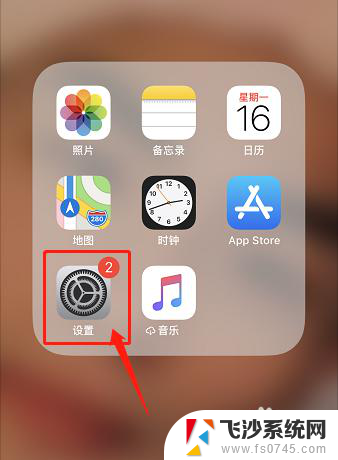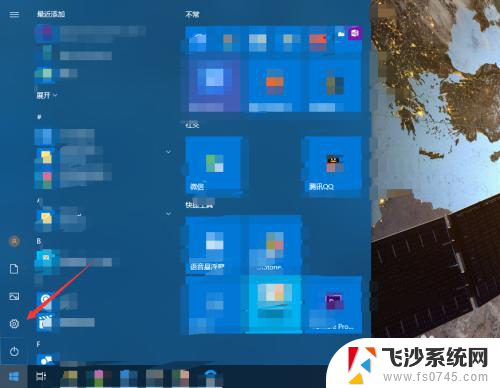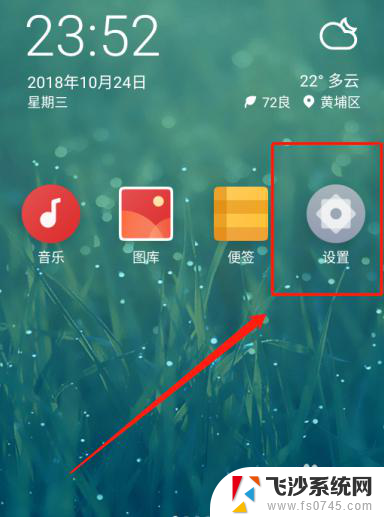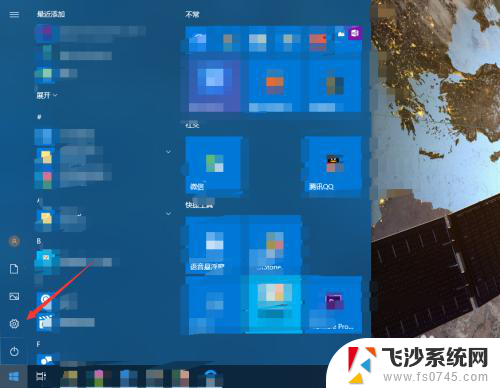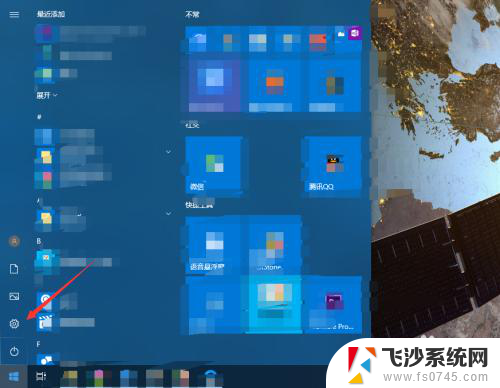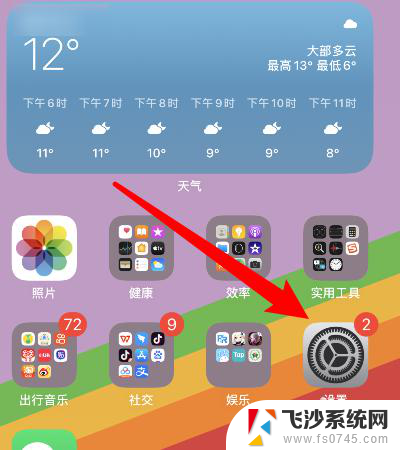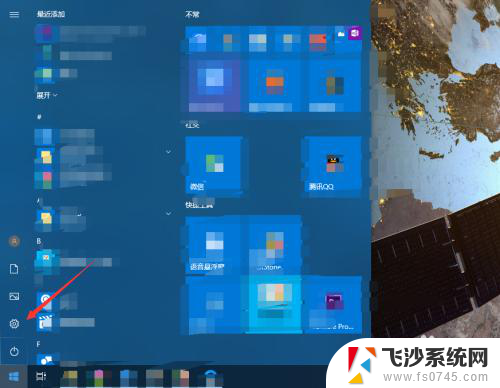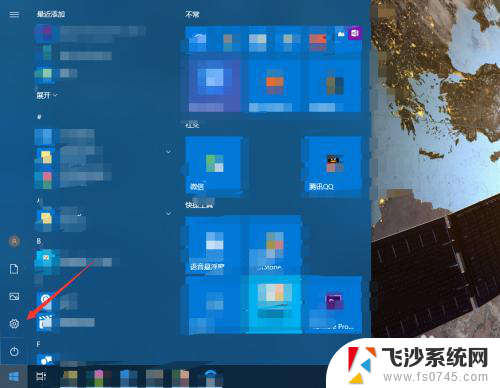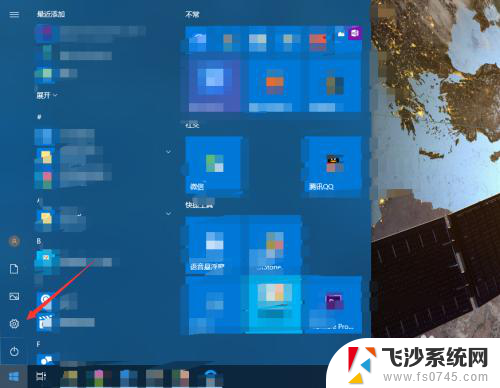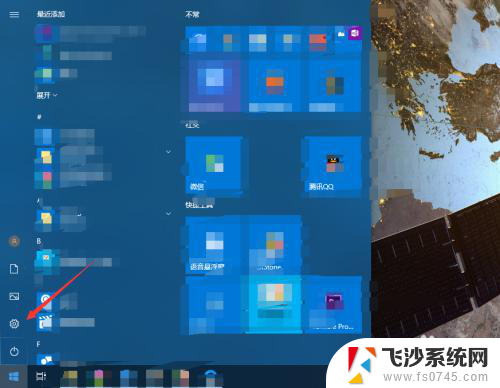如何把手机键盘的声音关掉 关闭苹果手机键盘声音的步骤
更新时间:2024-04-23 08:48:32作者:xtyang
在现代社会中手机已经成为我们生活中必不可少的一部分,有时候手机键盘的咔嚓声音可能会在公共场合或安静的环境中引起不适和干扰。幸运的是对于苹果手机用户来说,关闭键盘声音并不困难。只需按照以下简单的步骤,您就可以在不影响输入的情况下,享受更加宁静的手机使用体验。
操作方法:
1.首先我们需要在我们的苹果手机桌面上找到“设置”选项,然后我们点击进入到手机的设置页面中。
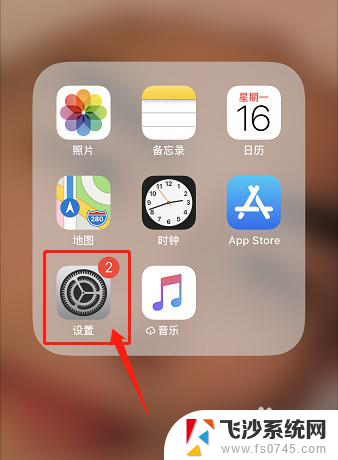
2.然后我们在手机的设置页面中,找到“声音与触感”选项。只要是有关于声音的字样,直接点进去即可。
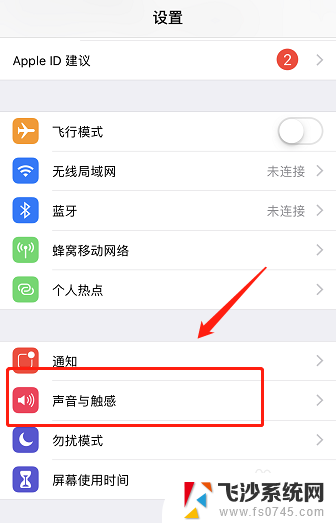
3.然后我们就会进入到声音与触感的设置页面中,我们下拉,在最下方找到“按键音”选项。
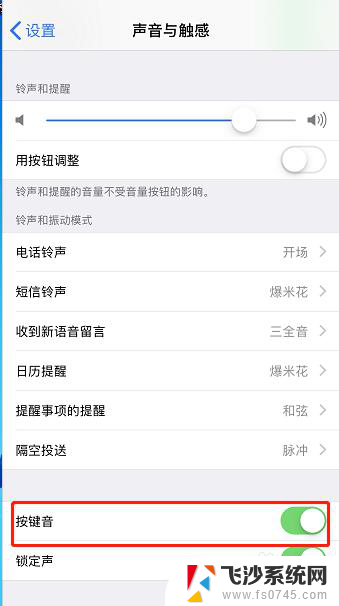
4.紧接着我们可以将“按键音”选项后的开关关闭,这样我们就成功关闭了苹果手机的键盘打字声音。
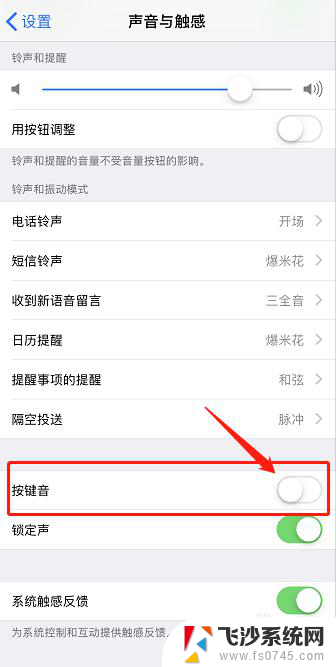
以上就是关于如何关闭手机键盘声音的全部内容,如果您遇到相同情况,可以按照小编的方法来解决。